Come convertire i file in formato RAR in Windows 11/10
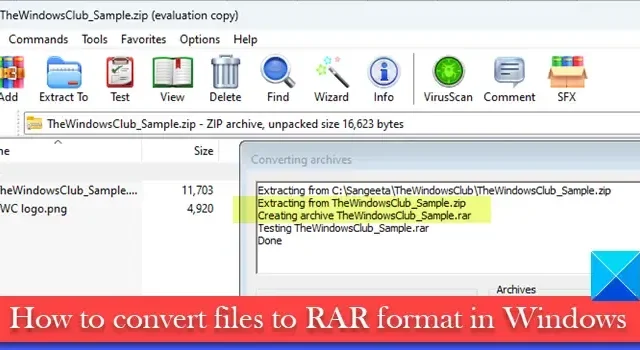
Questo post spiega come convertire i file in formato RAR in Windows 11/10 . Microsoft ha recentemente annunciato che gli utenti di Windows 11 riceveranno presto il supporto nativo per i file RAR e molti altri formati di file di archivio per aprire tali file. Ma per convertire i file nel formato RAR, dovrai utilizzare uno strumento gratuito.
I file RAR (.rar) sono riconosciuti in tutto il mondo e RAR sta guadagnando popolarità per la compressione dei dati online. Windows al momento non supporta nativamente il formato di file RAR, ma puoi utilizzare strumenti di terze parti per aprire i file RAR su un PC Windows 11/10. Una volta implementata la nuova funzionalità, sarai in grado di aprire i file RAR tramite il sistema operativo Windows 11, come supporto nativo aggiunto per formati di archivio aggiuntivi, inclusi tar, 7-zip, rar, gz e molti altri utilizzando il progetto open source libarchive .
Il supporto va solo a metà, quindi sarai in grado di estrarre solo i file RAR . Per comprimere i file, potrebbe essere necessario ricorrere solo al formato di file ZIP convenzionale e non al formato RAR.
Come convertire i file in formato RAR in Windows 11/10
In questo post, ti mostreremo come convertire i file in formato RAR su un PC Windows 11/10 utilizzando i seguenti due metodi:
- Converti i file in RAR usando WinRAR.
- Converti file in RAR utilizzando convertitori di file online gratuiti.
Vediamolo in dettaglio.
1] Converti i file in RAR usando WinRAR
WinRAR ti consente di convertire gli archivi nei formati di file RAR, RAR4 e ZIP. Ecco come puoi usarlo per convertire i file nel formato RAR:
Apri Esplora file e vai all’archivio che desideri convertire. Fare clic con il tasto destro sul file e selezionare Apri con > WinRAR archiver .
Il file si aprirà in WinRAR. Se stai utilizzando la copia di valutazione, fai clic sul pulsante Chiudi nella richiesta Acquista licenza WinRAR. Puoi continuare a utilizzare WinRAR gratuitamente con funzionalità limitate.
Fai clic sul menu Strumenti in alto e seleziona l’ opzione Converti archivi . In alternativa, puoi usare il tasto di scelta rapida Alt+Q .
Nella finestra Converti archivio, fare clic sul pulsante Compressione .
Nella finestra Imposta opzioni di compressione predefinite, seleziona RAR in Formato archivio e fai clic sul pulsante OK .
Fare clic su OK nella finestra Converti archivio per avviare il processo di conversione.
Fare clic sul pulsante Chiudi per uscire dalla finestra di conversione file.
Per impostazione predefinita, l’archivio convertito verrà salvato nella stessa cartella in cui si trova il file di origine. È possibile modificare questa posizione facendo clic sul pulsante Sfoglia accanto all’opzione Cartella per archivi convertiti nella finestra Converti archivi.
WinRAR è gratuito. Dopo 30 giorni, mostra una notifica per l’aggiornamento alla versione Pro, ma continua a rimanere gratuito e puoi usarlo. Puoi scaricarlo qui .
2] Converti i file in RAR utilizzando convertitori di file online gratuiti
Esistono molti strumenti di conversione di file online che ti consentono di convertire gratuitamente gli archivi in formato RAR. Ecco 3 di questi strumenti che puoi utilizzare per convertire i tuoi archivi su un PC Windows 11/10:
A] Converti archivi in RAR usando ConvertFiles
ConvertFiles è uno strumento di conversione di file online gratuito e basato su pubblicità che ti consente di convertire rapidamente archivi di dimensioni fino a 250 MB . Puoi usarlo per convertire tutti i file al giorno che desideri, a condizione che gli archivi non siano protetti da password o non siano archivi multi-volume.
Vai al sito web di ConverFiles . Fare clic sul pulsante Sfoglia accanto all’opzione Scegli un file locale . Sfoglia e seleziona l’archivio dal tuo PC.
ConvertFiles catturerà automaticamente il formato del file di input. Seleziona RAR utilizzando il menu a discesa Formato di output .
Fare clic sul pulsante Converti . Il file inizierà a caricarsi e impiegherà alcuni minuti per convertirsi nel formato RAR.
Fare clic sul collegamento Fare clic qui per accedere alla pagina di download per visualizzare il collegamento per il download. Quindi fare clic sul collegamento al file “.rar” per scaricare l’archivio convertito.
Per impostazione predefinita, l’archivio convertito rimane sui server di ConvertFiles per 1 ora ; tuttavia, è possibile eliminare manualmente il file utilizzando il collegamento Elimina file di output disponibile nella pagina di download di ConvertFiles.
B] Converti gli archivi in RAR utilizzando cloudconvert
cloudconvert è un’altra utility di conversione file online che ti consente di convertire fino a 25 archivi al giorno in modo assolutamente gratuito. cloudconvert supporta la conversione di file batch e i file possono avere dimensioni fino a 1 GB. Per convertire i file in RAR utilizzando cloudconvert, attenersi alla seguente procedura:
Visita il sito web di cloudconvert . Seleziona Archivia > RAR utilizzando il menu a discesa “a” disponibile sul lato destro della pagina. Fare clic sul menu a discesa Seleziona file .
Sfoglia e seleziona il file e fai clic sul pulsante Converti . Fare clic sul pulsante Aggiungi altri file per aggiungere altri archivi per la conversione. Puoi selezionare i file dal tuo PC, dall’account Google Drive/Dropbox/OneDrive o utilizzando un URL.
cloudconvert impiegherà del tempo per caricare e convertire l’archivio. Successivamente, mostrerà un pulsante Download tramite il quale è possibile scaricare il file. L’archivio convertito verrà salvato nella cartella Download del tuo PC Windows.
C] Converti archivi in RAR usando Convertio
Un altro strumento online simile Convertio ti consente di convertire i file in formato RAR. Tuttavia, offre funzionalità limitate per la conversione gratuita dei file archiviati. La dimensione massima del file è limitata a 100 MB e il numero massimo di conversioni è di 10 file ogni 24 ore . Supporta anche la conversione batch degli archivi, ma il piano gratuito è limitato a 2 file simultanei . Per convertire i file in RAR utilizzando Convertio, attenersi alla seguente procedura:
Visita il sito di Convertio . Fare clic sul pulsante Scegli file per sfogliare e selezionare i file dal computer. Puoi anche caricare file da Dropbox o da Google Drive. Seleziona RAR dal menu a discesa “a”, quindi fai clic sul pulsante Converti nell’angolo in basso a destra.
Consenti a Convertio di caricare e convertire il tuo file, quindi fai clic sul pulsante Download per scaricare l’archivio convertito. I file rimarranno disponibili con Convertio per 24 ore , ma puoi eliminarli manualmente dalla sezione I miei file .
Si tratta di convertire i file in formato RAR in Windows 11/10. Spero che tu lo trovi utile.
Come faccio a creare un file RAR in Windows 11?
Puoi utilizzare diversi strumenti di terze parti, come WinRAR, per creare un file RAR in Windows 11. Scarica e installa WinRAR sul tuo PC. Passare alla cartella che contiene i file che si desidera comprimere. Seleziona tutti i file, fai clic con il pulsante destro del mouse e scegli WinRAR > Aggiungi all’archivio . Assegnare un nome adeguato all’archivio e fare clic su OK per creare il file RAR.
Windows 11 ha RAR?
RAR è un formato di file proprietario e Windows attualmente non può aprire un tipo di file RAR senza uno strumento dedicato. Tuttavia, secondo il recente annuncio di Microsoft, gli utenti di Windows 11 saranno presto in grado di aprire i file RAR dopo una versione di funzionalità che verrà distribuita a tutti a settembre di quest’anno. Il supporto per la creazione di file RAR è previsto per l’anno 2024.



Lascia un commento